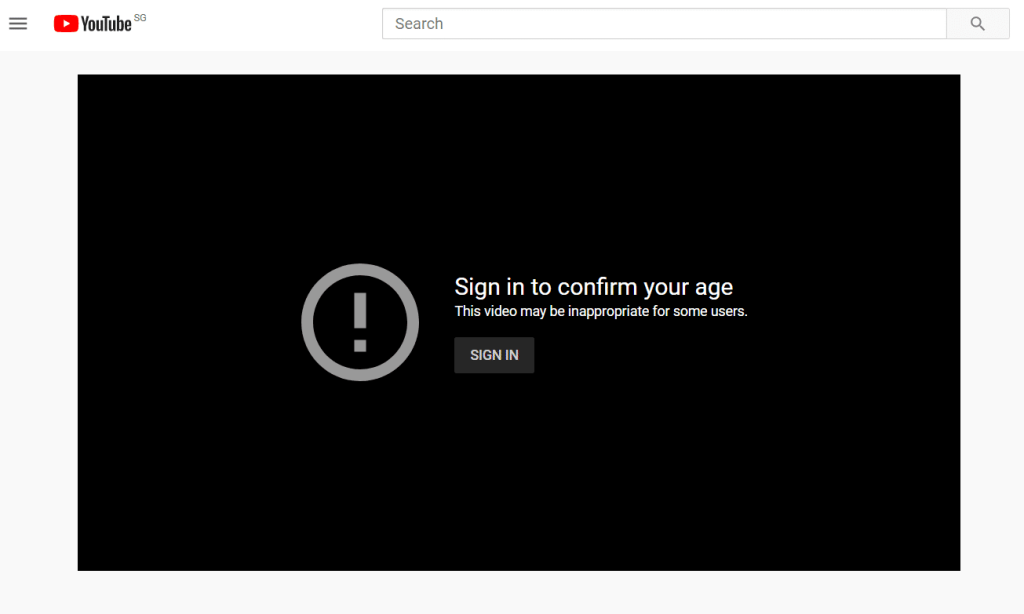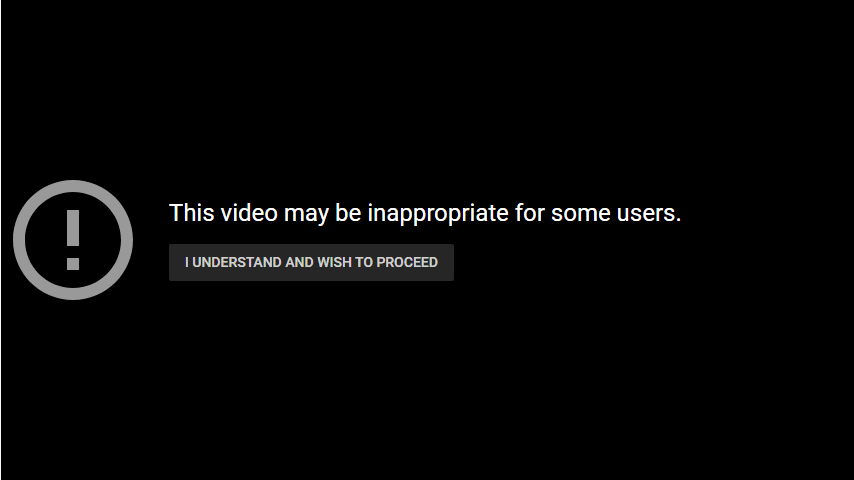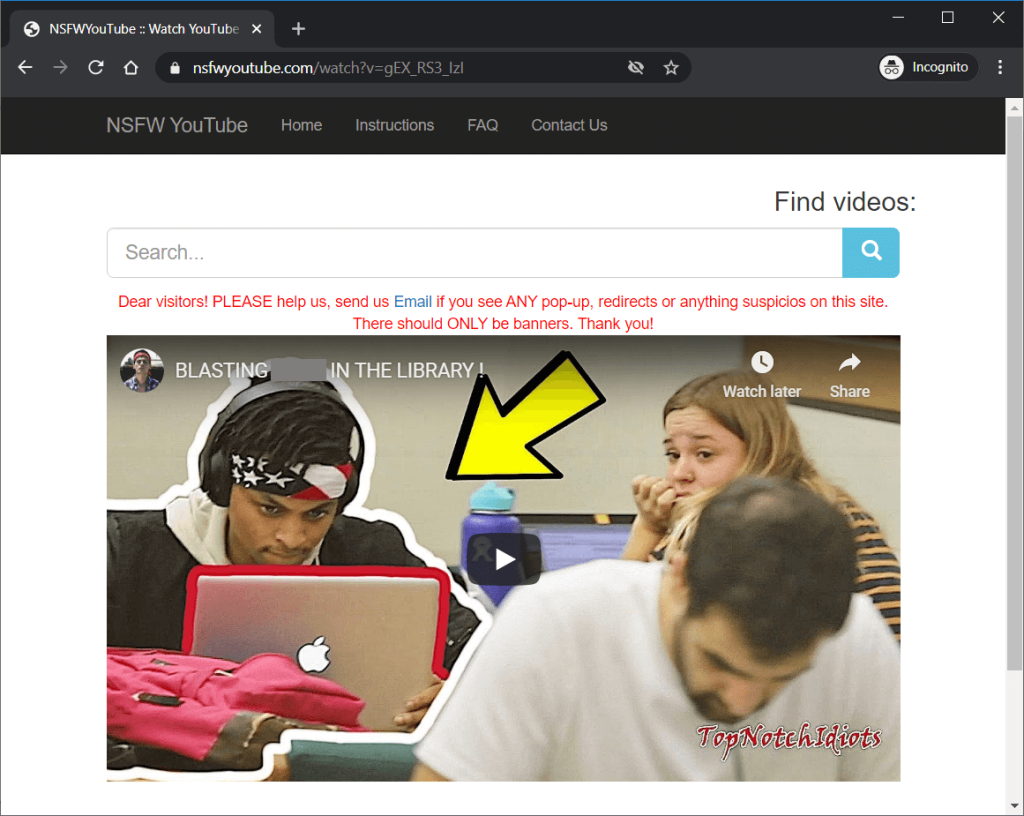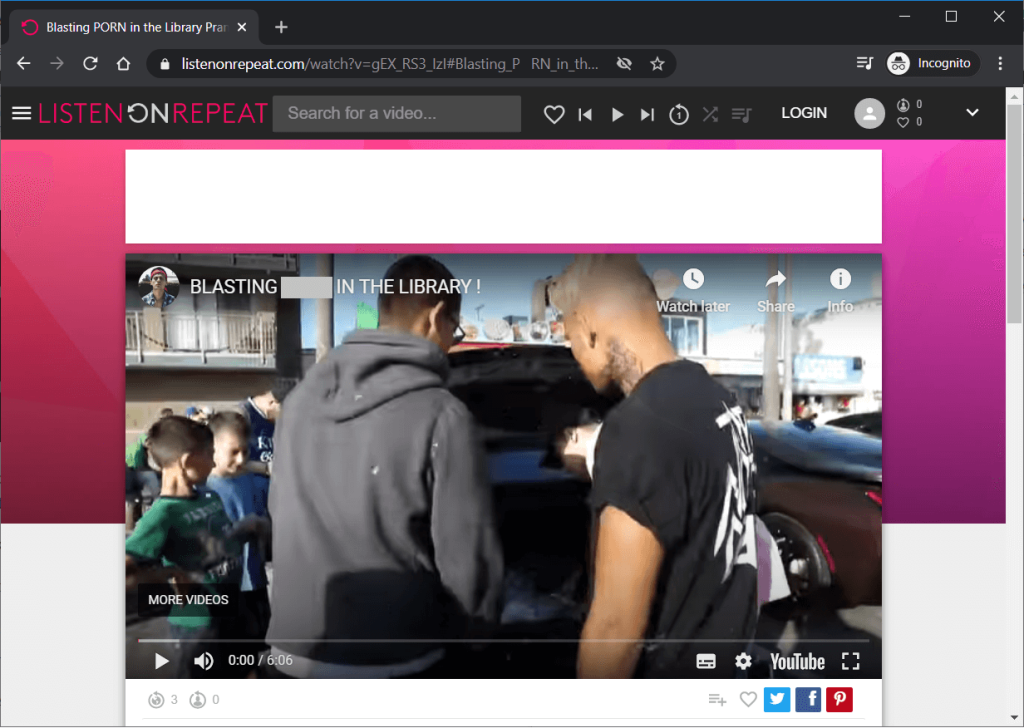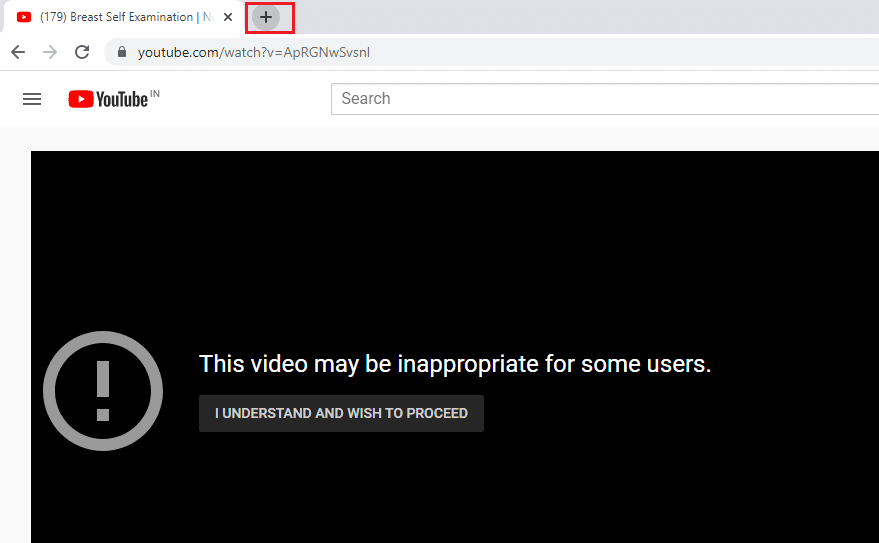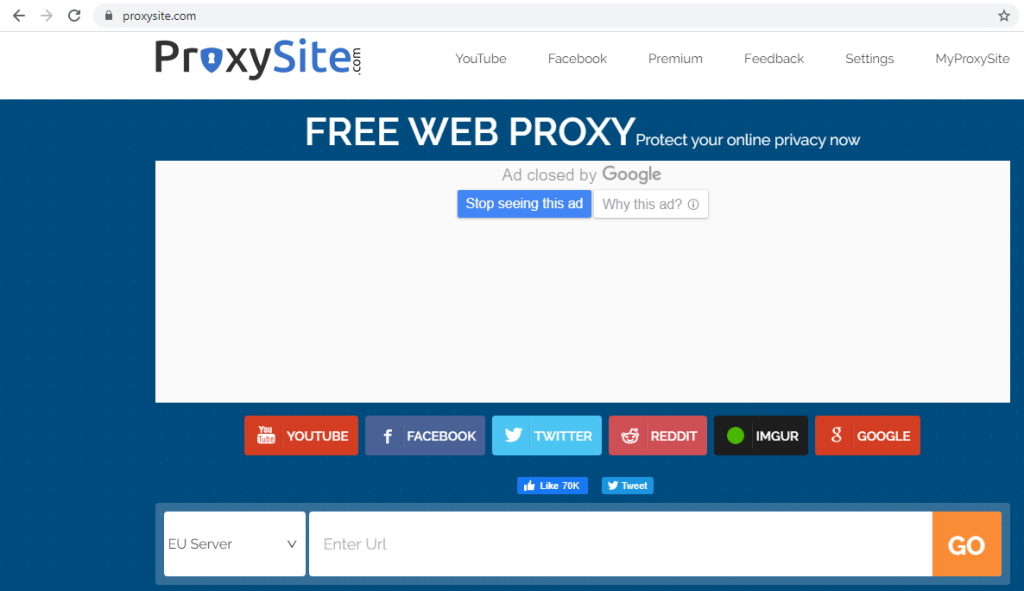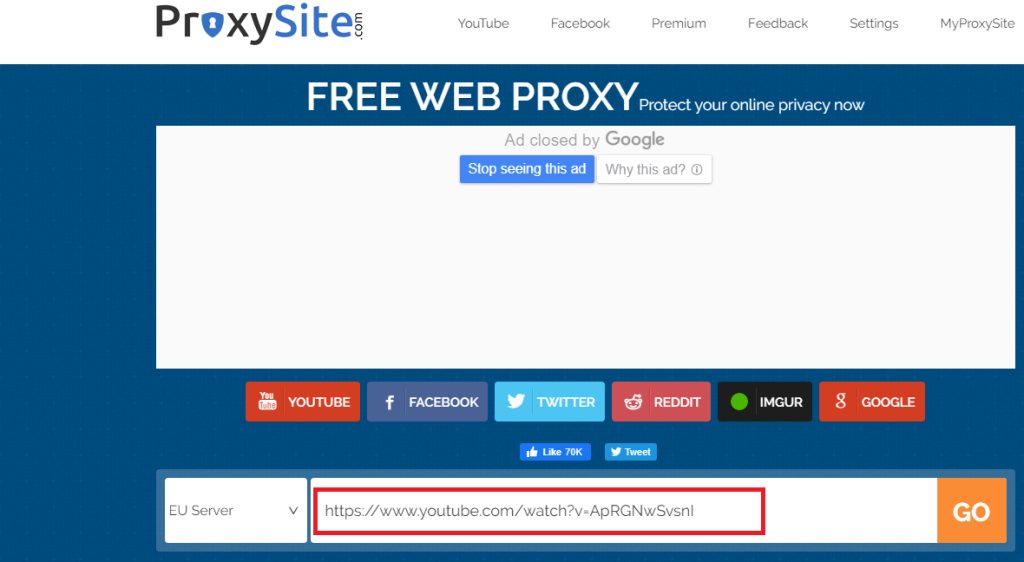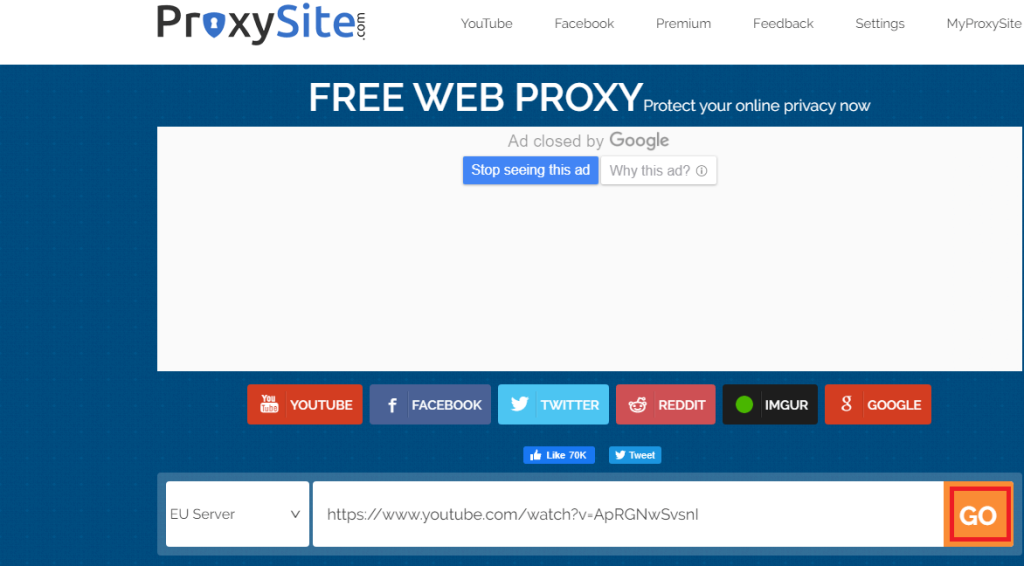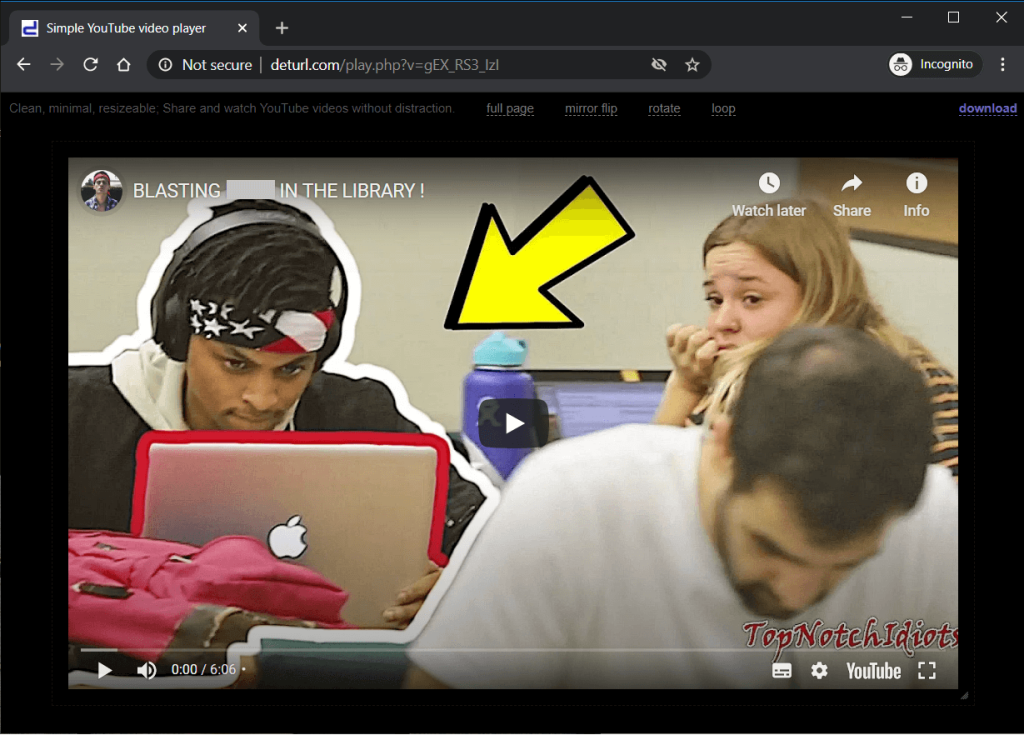YouTube is de grootste en gratis videostreaming-app die is ontwikkeld en beheerd door de webgigant Google. Omdat iedereen toegang heeft tot het platform, heeft het een aantal beleidsregels die door iedereen strikt moeten worden gevolgd. Een dergelijk beleid is dat niemand inhoud voor volwassenen op YouTube mag plaatsen of inhoud die niet geschikt is voor gebruikers van alle leeftijden, aangezien YouTube tegenwoordig even populair is bij kinderen en ouderen. Hoewel de video's voor volwassenen niet zijn toegestaan op YouTube, zijn er toch enkele video's die niet geschikt zijn voor jonge gebruikers, maar nuttig zijn voor volwassenen. Dus YouTube staat het plaatsen van dergelijke video's toe, maar voor dergelijke video's plaatst YouTube een inhoudswaarschuwingsbericht waarin de gebruikers om een leeftijdsbevestiging worden gevraagd voordat ze die video bekijken. Als u al bent aangemeld,
Om u aan te melden bij YouTube, heeft u een Google-account nodig. Als je geen Google-account hebt, zal het een langdurig en tijdrovend proces zijn om je aan te melden bij YouTube. Dus op dat moment kun je manieren bedenken waarmee je die video kunt bekijken zonder je aan te melden bij YouTube.
Als je aan zulke manieren denkt, moet je dit artikel blijven lezen, want in dit artikel worden verschillende methoden gegeven waarmee je gemakkelijk de YouTube-leeftijdsbeperking kunt omzeilen.
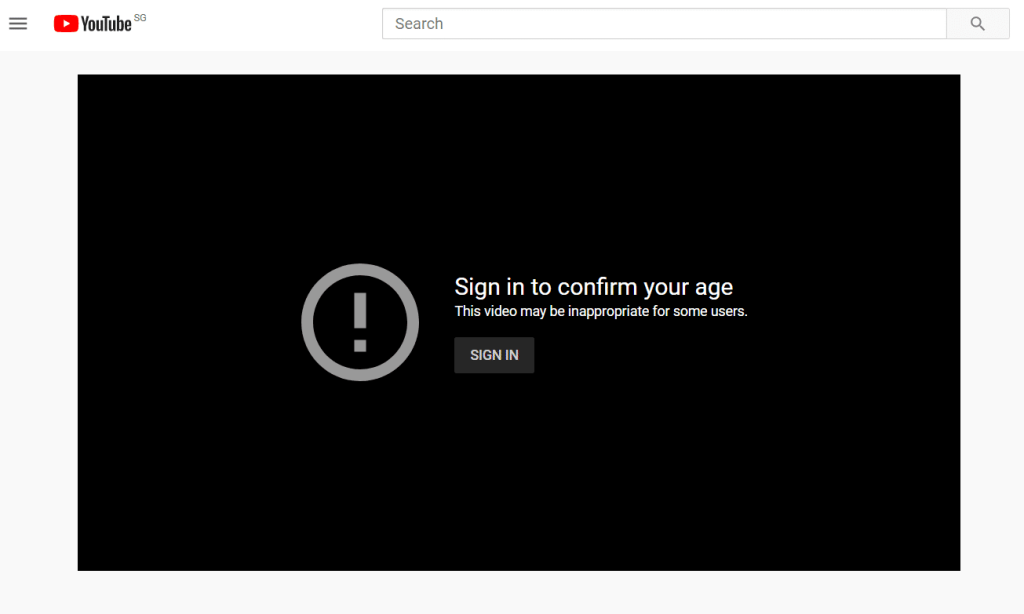
Inhoud
6 manieren om de leeftijdsbeperking van YouTube gemakkelijk te omzeilen
1. Leeftijdsbeperking omzeilen met NSFW YouTube
NSFW betekent “ N ot S afe F of W erk”. Dit is een van de meest populaire trucs om de leeftijdsbeperking op YouTube te omzeilen vanwege de eenvoud en het gebruiksgemak. Dit is verreweg de snelste manier om de leeftijdsbeperking op YouTube op te heffen.
Volg deze stappen om de YouTube-leeftijdsbeperking te omzeilen met NSFW.
1. Open een YouTube-video met een leeftijdsbeperking.
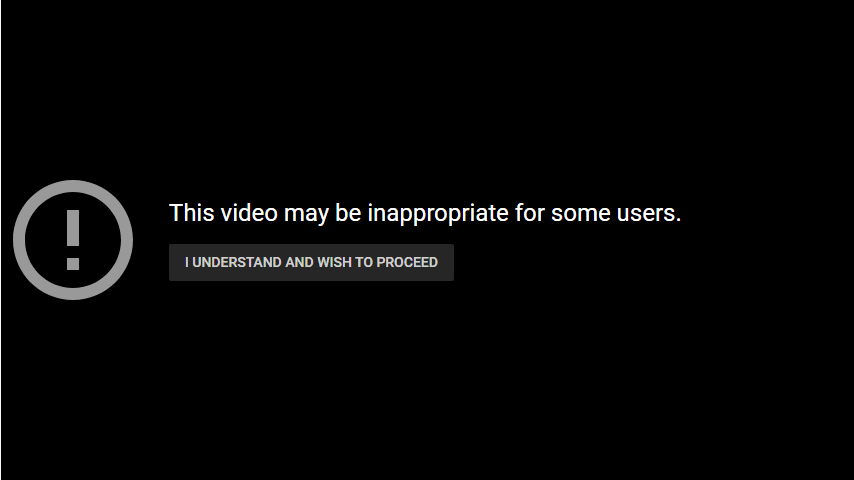
2. Klik op de URL-link van de video en controleer de URL van de beperkte video. Het zal een beetje lijken op https://www.youtube.com/watch?v=ApRGNwSvsnI

3. Om de leeftijdsbeperking te omzeilen, voegt u nu de letters NSFW in tussen de And youtube.com in de video-URL, zoals hieronder weergegeven.
https://www.NSFWyoutube.com/watch?v=gEX_RS3_IzI
Opmerking: voordat u de URL wijzigt, moet u weten dat wanneer u de URL wijzigt, u ook de website wijzigt.
4. Nadat u de bovenstaande wijzigingen in de URL hebt aangebracht, drukt u op de enter-knop en de video begint te spelen.
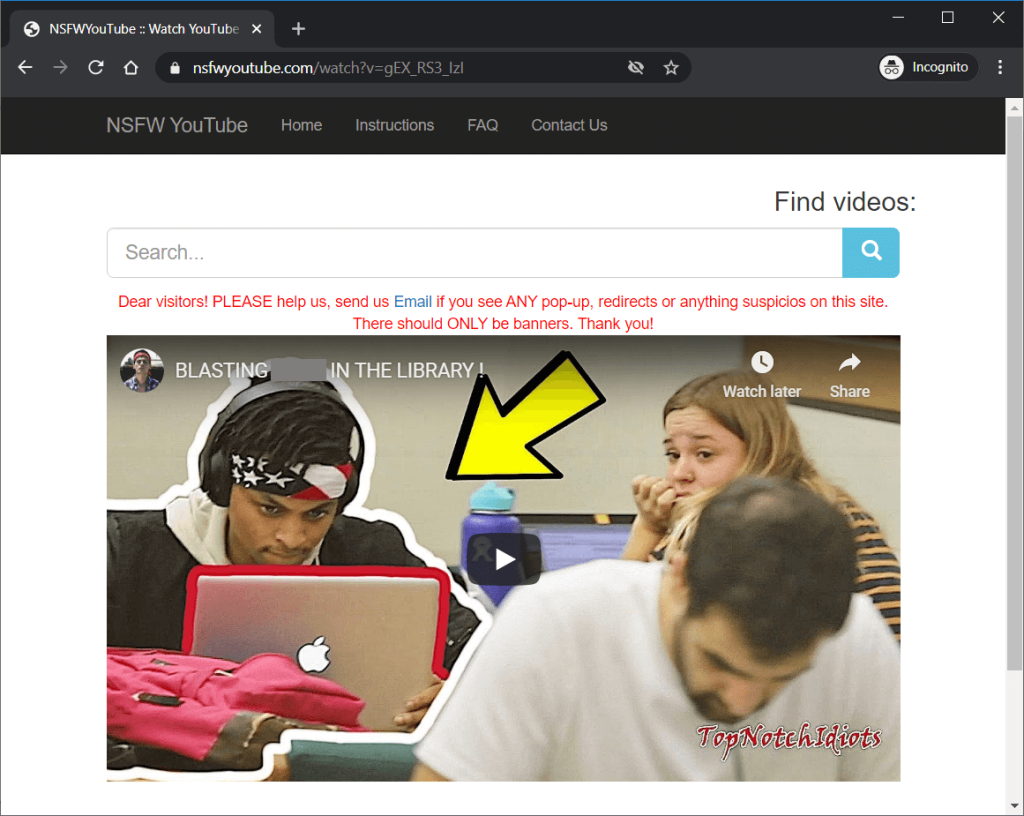
Nadat de bovenstaande stappen zijn voltooid, moet de leeftijdsbeperking voor de geselecteerde video worden verwijderd en moet de video worden afgespeeld.
2. Omzeil leeftijdsbeperking met insluiten link
Het is een van de gemakkelijkste manieren om de leeftijdsbeperking op YouTube-video's te omzeilen, omdat je bij deze methode alleen de paar letters van de URL hoeft te veranderen om deze in een ingesloten link te veranderen. Zodra de URL van een video met een leeftijdsbeperking is omgezet in een ingesloten link, wordt de video afgespeeld omdat er geen leeftijdsbeperkingen aan de ingesloten links zijn gekoppeld.
Volg deze stappen om de leeftijdsbeperking te omzeilen met behulp van een ingesloten link.
1. Open de YouTube-video met een leeftijdsbeperking.
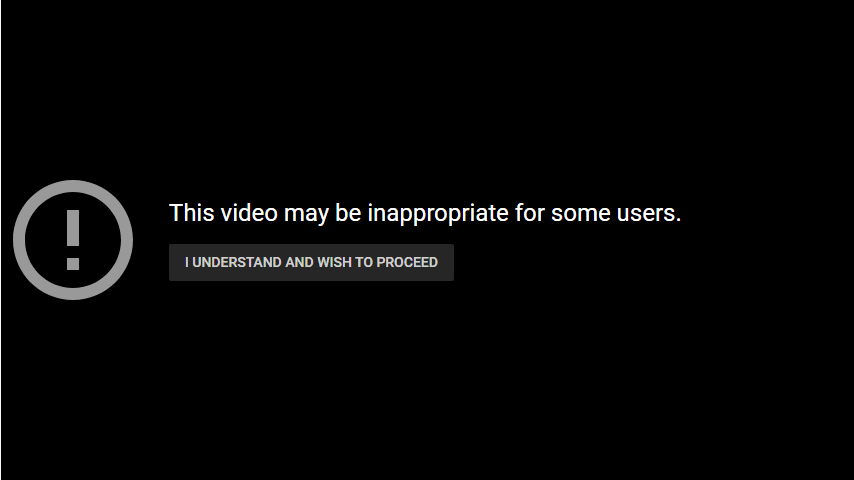
2. Klik op de URL-link van de video en controleer de URL van de beperkte video. Het zal ongeveer lijken op https://www.youtube.com/watch?v=gEX_RS3_IzI

3. Om de leeftijdsbeperking te omzeilen, verwijdert u de watch?v= uit de URL en vervangt u deze door embed/ . Uw URL ziet er nu als volgt uit:
https://www.youtube.com/embed/gEX_RS3_IzI
4. Nadat u de bovenstaande wijzigingen heeft aangebracht, drukt u op de knop Enter en de video begint te spelen.
Nadat de bovenstaande stappen zijn voltooid, moet de leeftijdsbeperking voor de geselecteerde video worden verwijderd en moet de video worden afgespeeld
3. Omzeil leeftijdsbeperking met Luister bij herhalen
Deze methode omvat ook het aanbrengen van enkele wijzigingen in de URL van de beperkte video.
Volg deze stappen om de leeftijdsbeperking op YouTube-video te omzeilen met behulp van "Listen On Repeat".
1. Open de YouTube-video met een leeftijdsbeperking.
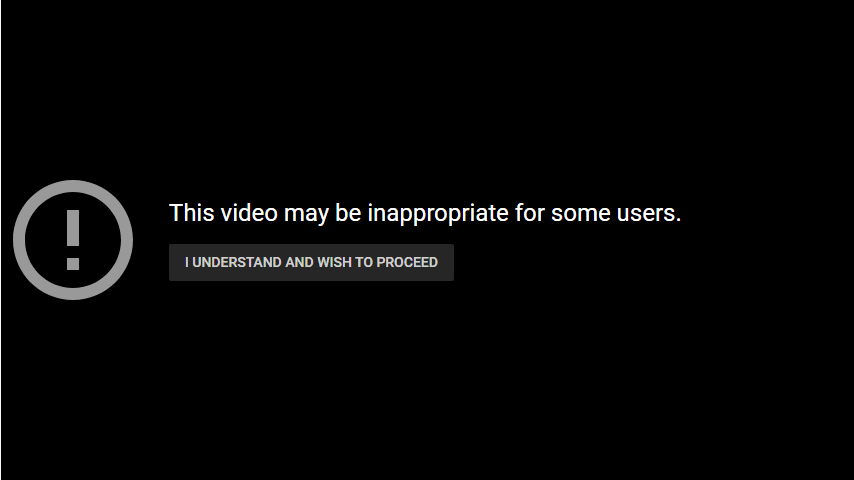
2. Klik op de URL-link van de video en controleer de URL van de beperkte video. Het zal verschijnen als https://www.youtube.com/watch?v=ApRGNwSvsnI

3. Voeg nu, om de leeftijdsbeperking te omzeilen, het woord herhaling toe na youtube in de URL van de beperkte video. Uw URL ziet er nu uit als https://www.youtuberepeat.com/gEX_RS3_IzI
4. Nadat u de bovenstaande wijzigingen in de URL hebt aangebracht, drukt u op de enter-knop en de video begint te spelen.
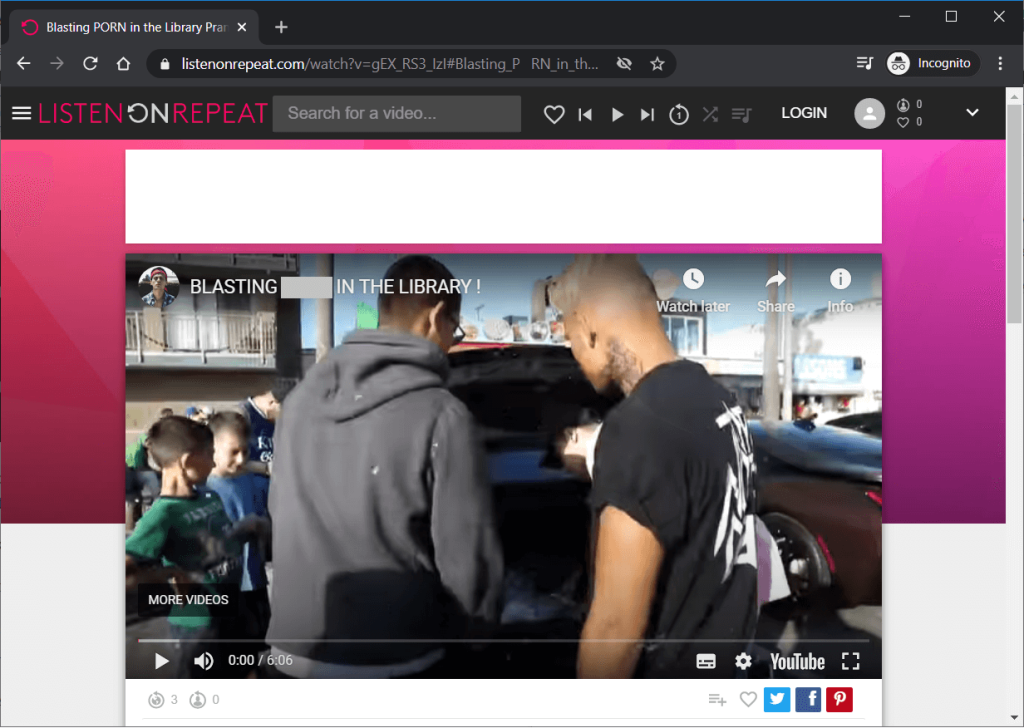
Opmerking : als je video niet wordt afgespeeld, zelfs niet nadat je de URL hebt gewijzigd, kun je je video nog steeds afspelen door naar de Listen On Repeat- website te gaan.
Na het voltooien van de bovenstaande stappen moet de leeftijdsbeperking voor de geselecteerde video worden verwijderd en moet de video worden afgespeeld zonder te vragen om in te loggen bij YouTube.
Lees ook: YouTube deblokkeren bij blokkering in kantoren, scholen of hogescholen?
4. Leeftijdsbeperking omzeilen met behulp van proxywebsite
Het is mogelijk om een YouTube-video met een leeftijdsbeperking te bekijken via een proxysite. Omdat deze methode onveilig is, wordt deze over het algemeen niet aanbevolen om de leeftijdsbeperking te omzeilen. Maar als u deze methode wilt gebruiken, gebruik deze dan op eigen risico. Er zijn veel proxy-sites op de markt waarmee u gemakkelijk de leeftijdsbeperking kunt omzeilen.
Volg deze stappen om de leeftijdsbeperking op YouTube te omzeilen met behulp van een proxywebsite.
1. Open de YouTube-video met een leeftijdsbeperking.
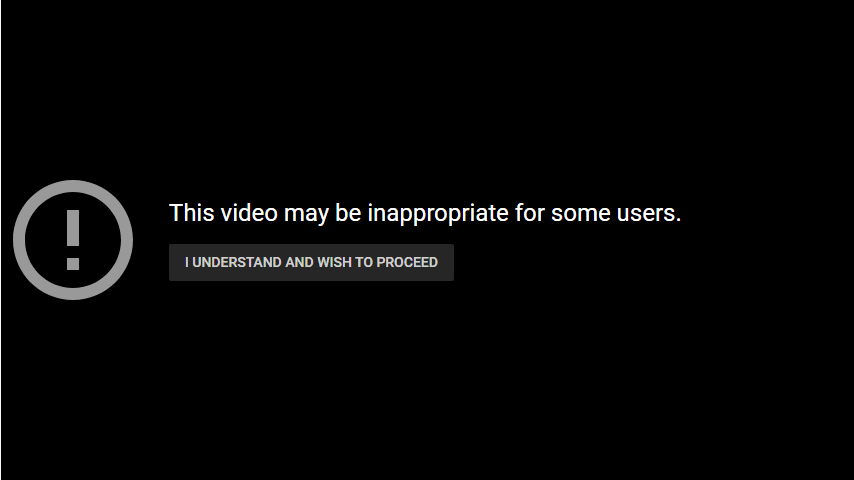
2. Klik op de URL-link van de video en controleer de URL van de beperkte video. Het zal ongeveer lijken op https://www.youtube.com /watch?v=gEX_RS3_IzI

3. Open nu een nieuw tabblad in dezelfde browser door op de + . te klikken
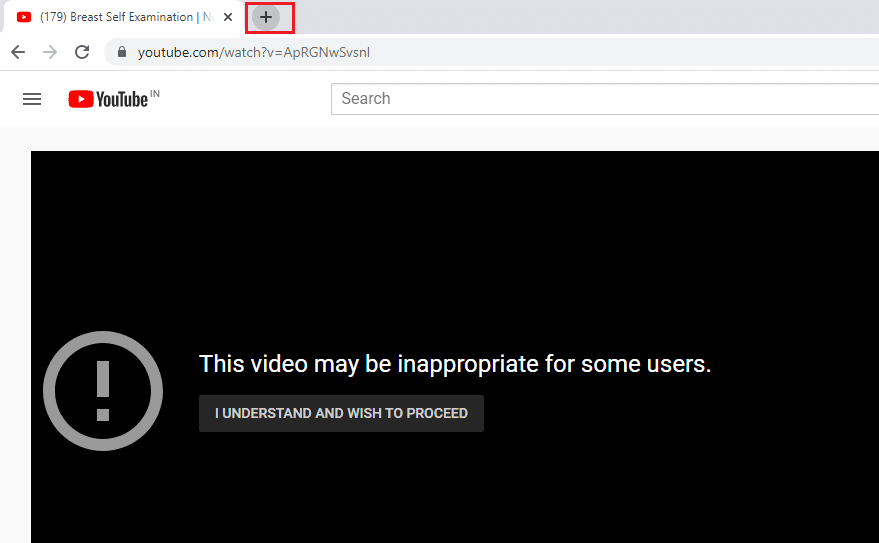
4. Typ de onderstaande URL in het nieuw geopende tabblad
https://www.proxysite.com/
5. Druk op enter en de onderstaande pagina zal
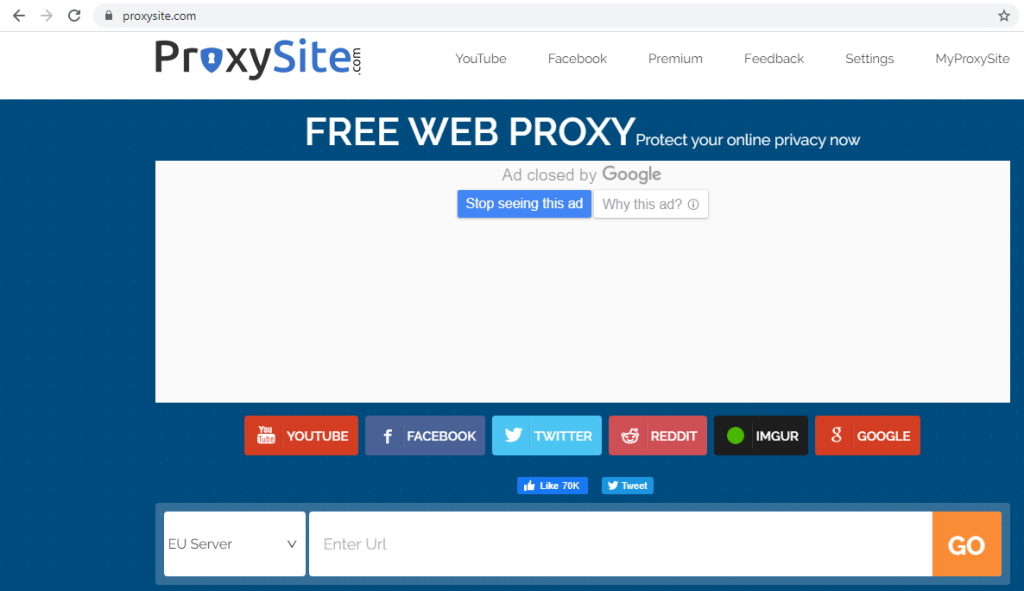
6. Kopieer nu de URL-link van de beperkte video van het vorige tabblad en plak deze in het vak URL invoeren van de proxywebsite op het nieuwe tabblad.
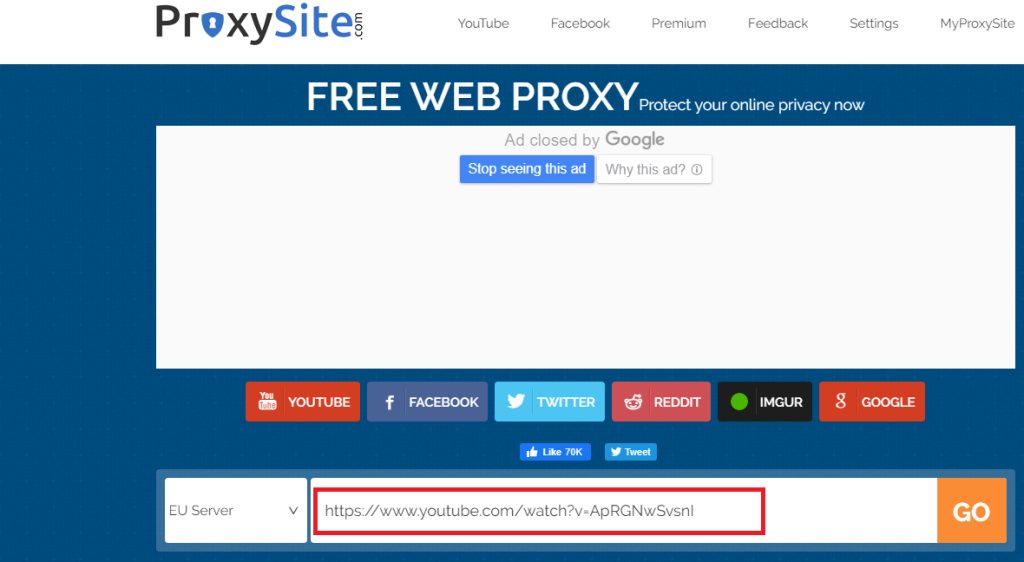
7. Klik op de Go- knop.
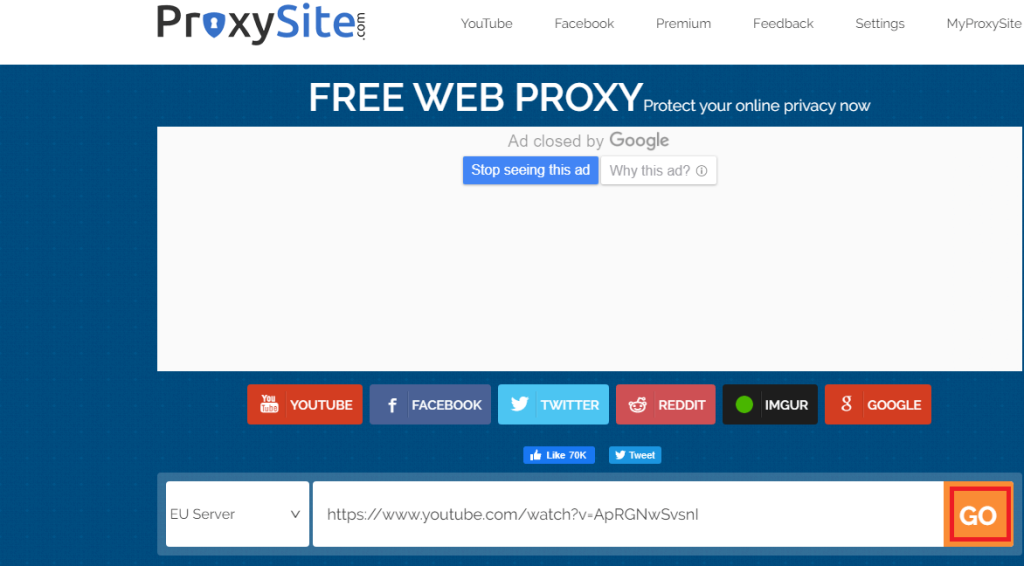
8. De video wordt afgespeeld.
Na het voltooien van de bovenstaande stappen, zou de video met een leeftijdsbeperking moeten beginnen te spelen zonder dat er om een leeftijdsbeperking wordt gevraagd.
5. Omzeil leeftijdsbeperking door de video te downloaden
Als je geen van de bovenstaande methoden wilt gebruiken om de YouTube-leeftijdsbeperking te omzeilen, kun je het beste de video met leeftijdsbeperking downloaden. Door de video te downloaden, kun je deze op elk moment bekijken zonder het probleem van de leeftijdsbeperking.
Je kunt elke video met een leeftijdsbeperking downloaden met behulp van een YouTube-downloadersoftware of website. Je hoeft alleen maar de software te installeren of een website zoals keepvid.com of clipconverter.cc te bezoeken , de URL van de video met een leeftijdsbeperking in te voeren en op de downloadknop te klikken . De video wordt gedownload en u kunt deze op elk moment gemakkelijk bekijken. Als dit niet werkt, kun je ook enkele van de beste gratis alternatieven van YouTube in 2020 bekijken .
6. Omzeil de leeftijdsbeperking op YouTube door PWN . te gebruiken
Volg deze stappen om de leeftijdsbeperking op YouTube te omzeilen met PWN.
1. Open de YouTube-video met een leeftijdsbeperking.
2. Klik op de URL-link van de video en controleer de URL van de beperkte video. Het zal ongeveer lijken op https://www.youtube.com/watch?v=gEX_RS3_IzI

3. Voeg nu PWN in tussen en youtube.com zoals hieronder getoond.
https://www.PWNyoutube.com/watch?v=gEX_RS3_IzI
4. Nadat u de bovenstaande wijzigingen hebt aangebracht, drukt u op de knop Enter. De video wordt afgespeeld.
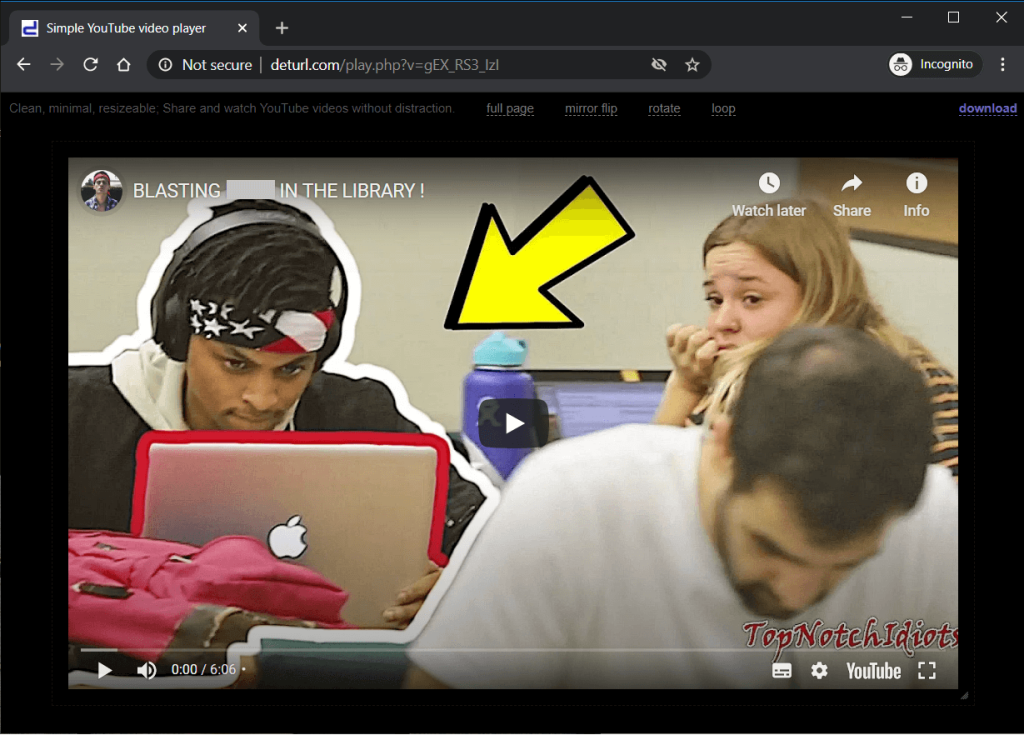
Aanbevolen:
Hopelijk kun je met de bovenstaande methoden de leeftijdsbeperking op YouTube omzeilen en alle video's bekijken zonder een Google-account aan te maken of je aan te melden bij YouTube.